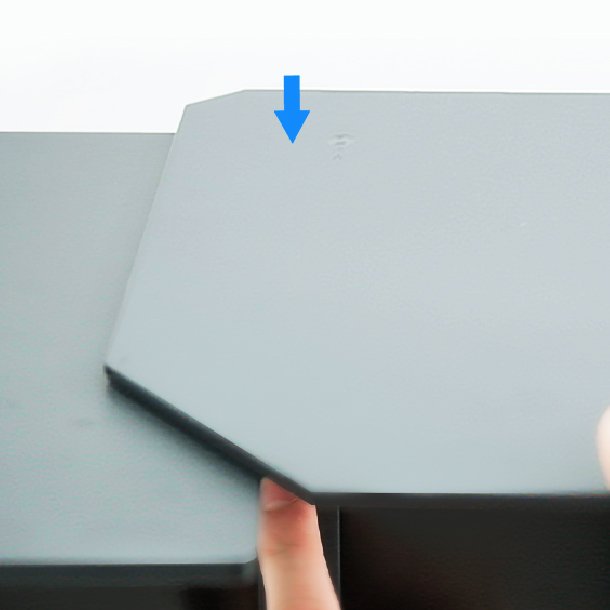Łącznik przyciemniający BenQ Shading Hood Bridge HB27
do 27-calowych monitorów BenQ PhotoVue
Nie trzeba wybierać między wieloma monitorami bez zaciemnienia a jednym ekranem z zaciemnieniem. Uzyskaj to, co najlepsze u obu dzięki łącznikowi przyciemniającemu BenQ HB27. Łącznik oferuje proste rozwiązanie łączące dwa lub więcej monitorów. Fotografowie mogą retuszować i edytować prace na konfiguracji wielomonitorowej z założonymi osłonami przyciemniającymi i uzyskać więcej z profesjonalnie skalibrowanego, mniej oślepiającego światła i mniej odbić.


Łącznik osłony BenQ HB27 umożliwia wygodną pracę z możliwością regulacji. Podczas retuszu lub edycji zdjęć można łatwo dostosować kąt między dwoma podłączonymi monitorami w zakresie od 140 do 180 stopni. Wyraźne oznaczenia pomagają określić i zapamiętać najwygodniejsze ustawienie, oszczędzając kłopotów, bez prób i błędów.


Postępuj zgodnie z instrukcjami instalacji, aby skonfigurować własny układ wielomonitorowy z osłoną.
Krok 1
Krok 2
Krok 3
Krok 4
Krok 5
Krok 6
Krok 7
Krok 8
Krok 9
Krok 10